
Многие думают: зачем покупать 4G модем, если можно взять старенький телефон и поставить его на раздачу. Рассказываем, почему это вообще не альтернатива.


Мобильный интернет на то и мобильный, чтобы пользоваться им там, где вам нужно. Скажем, уехали вы на дачу всей семьей и хотите посмотреть фильм на ноутбуке или Smart TV. Где взять интернет?
Глобально тут есть два способа.
- Поставить на раздачу один из смартфонов.
- Купить хотя бы простенький USB-модем с 3G/4G и использовать его.
Очевидно, что второй способ эффективнее. Но для него понадобится оформлять еще одну сим-карту и платить за тариф. Поэтому возникает вопрос: почему бы не использовать смартфон с уже имеющимся трафиком?
Как подключить ПК к интернету через USB модем телефона Android IOS
Чем плох смартфон на раздаче?
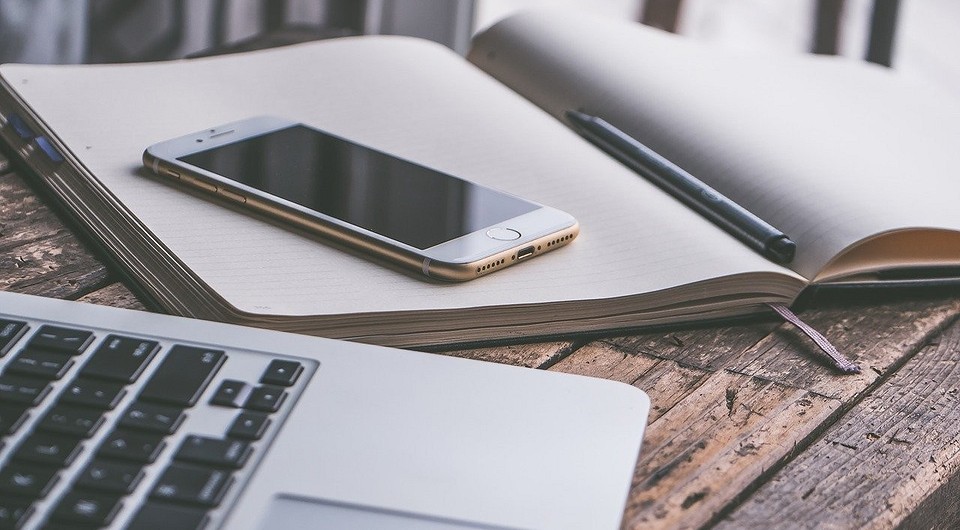
Как временное решение это вполне подходящий вариант. Если вы не знаете, как раздавать интернет с телефона, читайте наш гид. Но на постоянной основе пользоваться смартфоном все-таки не стоит. Вот какие проблемы у вас возникнут.
Гаджет начнет жрать батарею. Мы не зря употребили «жрать», потому что это слово очень подходит в данном контексте. На раздачу интернета по Wi-Fi будет уходить очень много энергии, телефон придется держать на зарядке.
Скорость будет низкой. Особенно, если вы решили схитрить и поставить на раздачу старый смартфон «который не жалко». Эта модель, например, может еще не поддерживать 4G-связь. А если и поддерживать, то иметь слабый процессор, который будет тормозить все, что только можно.
У вас вообще может ничего не получиться. К примеру, у тех, кто перешел на безлимитный тариф. Операторы не горят желанием обеспечивать трафиком всю семью, поэтому при раздаче интернета скорее всего будут снижать скорость до минимума. Некоторые вообще запрещают раздачу.
Скорость при раздаче интернета со смартфона будет всегда ниже, чем при работе через полноценный модем. «Тормозить» может не только железо, но и оператор связи, ограничивающий раздачу.
Чем 4G модем лучше телефона на раздаче?

Только не говорите, что производители модемов скинулись, чтобы заплатить нам за рекламу их гаджетов. Давайте по существу. Почему лучше один раз потратиться на USB-модем, чем раздавать Wi-Fi с телефона?
Как раздать интернет с телефона на телевизор по USB кабелю.USB модем
Не требуется внешнее питание. Никой батареи здесь нет, устройству вполне достаточно подключения по USB.
Можно сменить оператора. Допустим, у того оператора, связью которого вы пользуетесь на смартфоне, не очень стабильная связь у вас на даче. Тогда просто берете для модема симку другой компании.
Можно подключить внешнюю антенну. Опять-таки, со смартфоном вы ничего сделать не можете. У многих модемов есть возможность подключения внешней антенны для более стабильного соединение в местах с плохой связью. А лучше соединение — значит, выше скорость.
Как правило, модем обеспечивает более высокую скорость. У него оптимизировано «железо», есть возможность подключения внешней антенны при слабом приеме, а вы можете выбрать оператора с лучшим покрытием.
Сколько будет стоить модем + тариф?
Если брать по-минимуму, простенький, но качественный USB-модем будет стоит около 3000 руб. Например, можно взять вот такой ZTE.
Если эта модель вам чем-то не нравится, попробуйте поискать другую в нашей подборке.
Сколько стоит безлимитный тариф для модема? Это зависит от вашего региона и оператора. Мы недавно сравнивали стоимость для московского региона — будет полезно почитать, чтобы понять картину в целом (например, ограничения). Конечно, это дополнительные расходы, зато есть надежда на стабильный и быстрый интернет.
Кстати, сети Wi-Fi тоже могут быть разными. Надеемся, вы уже читали эту статью, где мы все рассказали подробно.
Источник: ichip.ru
Модем — это посредник между провайдером и компьютером
В век интернет-технологий практически любому человеку приходилось пользоваться интернетом, и наверняка многим знакомо название такого прибора, как модем.

Рядовой пользователь Wi-Fi вряд ли задумывался над тем, что это такое — ему достаточно знать только то, что без него подключение к домашнему интернету невозможно.
Однако есть ряд случаев, когда все-таки следует разобраться с принципом работы этого устройства и как минимум научиться различать такие понятия, как «модем» и «роутер». Мы будем рады помочь вам с этим.
Что такое модем и в чем принцип его работы
Модем — это специальное устройство, которое предназначено для кодировки, передачи, получения и преобразования сигналов.
Например, какой-то вид модемов преобразует аналоговый сигнал в цифровой и наоборот. Осуществляется это так: устройство определяет частоты улавливаемого сигнала, затем преобразовывает его в цифровой формат и передает запись уже в цифровом виде.
Пошагово это процесс выглядит следующим образом:
- Интернет-провайдер (кто это?) передает кодированный сигнал.
- Модем ловит этот сигнал и расшифровывает его.
- Устройство преобразовывает сигнал в цифровой (радиосигнал или проводной).
- Радиосигнал передается по протоколу Wi-Fi.
Проще говоря, модем перерабатывает сигналы интернет-сети таким образом, чтобы они были понятны другим устройствам (компьютеру, смартфону, планшету и т.д).
Это своеобразный «посредник», благодаря которому происходят процессы обмена данными.

Интересный факт! Слово «модем» появилось благодаря объединению двух терминов «модулятор» («мо») и «демодулятор» («дем»).
Эти термины обозначают процессы, изменяющие параметры несущего сигнала (функции которые он, собственно говоря, и выполняет).
В чем отличие модема от роутера
Многие ошибочно предполагают, что это одно и то же. На самом деле разница колоссальная. Это два абсолютно разных прибора, предназначенных для разных целей.
Модем нужен для кодировки, передачи, получения и преобразования сигналов. Роутер же, в свою очередь, распределяет трафик, который поступает от сети, между двумя или более девайсами.
По сути, с помощью роутера создается мини-сеть, а сигналы, которые поступают от интернет кабеля, равномерно распределяются между членами этой внутренней сети.
Обратите внимание, что понятия «роутер» и «маршрутизатор» — это одно и то же!
Тем не менее сейчас оба этих прибора практически не встречаются «в чистом виде». Производители интернет-техники разработали их комбинированные версии, объединившие в себе функции и роутера, и модема.
Разновидности модемов
Классификаций модемов можно найти огромное множество, но основных — всего несколько. Они могут отличаться как своим устройством, так и функционалом, а, соответственно, и назначением.
По типу устройства и способу исполнения
Особенности устройства модема напрямую влияют на условия его эксплуатации. Различают следующие модели:
-
Внешние. Это автономные устройства, которые подключаются к компьютеру и ноутбуку с помощью кабеля через специальный слот расширения.



Существуют также групповые модели. Это комплексные многофункциональные устройства, которые состоят из нескольких отдельных модемов, собранных в единый блок.
Оснащены общим источником питания и устройством управления. Применяются в редких случаях, так как относятся к категории профессиональных модемов.
По типу подключения
По данному признаку различают проводные (более ранние версии) и беспроводные модемы.
В случае проводных моделей у прибора был предусмотрен специальный разъем для телефонного кабеля. Он нужен был для того, чтобы пользователь мог разговаривать по телефонной линии и связываться по ней же с интернетом.
Старые модели (так называемые ДиалАп-модемы) передавали сигнал в аналоговом виде и занимали телефонную линию (звонить по ней было уже не возможно, ибо в трубке было слышно пшшш. ).
Со временем проводные устройства такого типа утратили свою ценность и больше не используются (почти).
Современный проводной модем не ограничивает пользователя чем-то одним, и вы можете заниматься несколькими делами одновременно. По одному кабелю передается не один поток данных, а сразу два (аналоговый на телефон и цифровой на модем).
Такой модем носит название ADSL. Расшифровывается данная аббревиатура, как асимметричная цифровая абонентская линия (от англ. «Asymmetric Digital Subscriber Line»). ADSL-технология предусматривает асимметричное распределение доступной полосы пропускания канала между входящим и исходящим трафиком.
Беспроводные модемы используют отдельную СИМ-карту и передают данные в эфир подобно модему, встроенному в сотовый телефон.
По типу поддерживаемых сетей
На сегодняшний день существуют беспроводные модемы, которые поддерживают следующие сети:
Примечательно, что у каждого из такого рода модемов есть обратная совместимость. Например, 4G модем будет также прекрасно поддерживать 2G и 3G сети. У 3G устройств будет поддержка сети 2G и так далее.
Как выбрать хороший модем
Чтобы обеспечить у себя дома или в офисе бесперебойный интернет, нужно подобрать такой модем, который обладает следующими параметрами:
- Стандарт Wi-Fi — 802.11n и 802.11ac. В первом случае однозначно порадует скорость передачи данных: даже на базовом уровне это будут все 1300 Мбит/с (1,3 Гбит/c). Второй вариант тоже прекрасно справляется с повседневными задачами, но при этом стоит значительно дешевле.
- Наличие внешней антенны. У такого модема коэффициент усиления беспроводного сигнала значительно больше, чем у тех, которые оснащены внутренними антеннами. Впрочем, для небольшой квартирки-студии подойдет и второй вариант.
- Совместимость с провайдером. Желательно заранее уточнить в техподдержке вашего оператора, какой тип подключения использует данная компания.
- Скорость LAN-портов (для точки доступа). Для обычной домашней сети вполне хватает 100 Мбит/с. Для других целей можно рассматривать более серьезные виды модемов со скоростью порядка 1000 Мбит/с.
- Количество LAN-портов(для точки доступа). Этот параметр определяется общим количеством устройств (ПК), которые вы будете подключать к кабелю. Если таковых не имеется, и вы пользуетесь беспроводной связью (работаете за ноутбуком, пользуетесь мобильными устройствами), то можно вполне остановиться на точке доступа с 1-2 LAN-портами. В ином случае берите 4-5-портовый маршрутизатор.
Если уточнить эти параметры, то вам будет легко выбрать и купить подходящий модем.
Конечно, огромное значение имеет и производитель данной техники, поэтому почитать отзывы на сайтах различных интернет-магазинов и на форумах тоже однозначно стоит.
Надеемся, что теперь вам стало понятнее, что такое модем и в чем его основное предназначение.
Удачи вам! До скорых встреч на страницах блога KtoNaNovenkogo.ru
Эта статья относится к рубрикам:
Для компьютера я вообще использую модем встроенный в смартфон, качество соединения вполне приличное, хотя и не обходится без падений скорости. К сожалению, ничего другого, по техническим причинам, использовать не могу, потому довольствуюсь тем что есть.
Ну сейчас только вай-фай модемы используются. А помните раньше были модемы, которые подключались к телефонной линии и был еще интернет повременной по карточкам. Вот было время. И набираешь номер, ждешь пока все это соединится. Можно было простую песню в mp3 формате скачивать по 20 минут.
Сейчас это секунда )).
Сейчас любая техника, что телевизор, что телефон, что даже любые колонки, все способны принимать сигналы.
Ваш комментарий или отзыв
Источник: ktonanovenkogo.ru
Компьютерная грамотность с Надеждой

Заполняем пробелы — расширяем горизонты!
Дополнительные устройства компьютера
Дополнительные устройства могут быть внутренними (вставляют в системный блок) или внешними (подключаются снаружи с помощью разъемов).
Внутреннее дополнительное оборудование рассматривалось ЗДЕСЬ. К нему можно отнести видеокарту, звуковую карту, сетевую плату, дисководы. Почему я говорю, что «можно отнести» к внутреннему оборудованию? Просто потому что развитие технологий идет настолько быстро, что «всё тайное становится явным» и многие внутренние компоненты системного блока (или ноутбука) теперь можно сделать внешними. Это относится к видеокарте, звуковой карте, сетевой плате, дисководам, к винчестеру.
Дополнительное оборудование также называют периферийным оборудованием или сокращенно периферия. Рассмотрим примеры периферийного оборудования.
Модем
Начнем с компьютерного модема. Модем соединяет компьютер с Интернетом посредством обычного телефонного кабеля. Соответственно прием и передача данных идет через телефонную сеть.
Другой аналог для подключения к Интернету – это модем для ADSL, который работает намного быстрее своего старшего собрата и является внешним устройством.
Есть масса других возможностей подключиться к Интернету, например, с помощью беспроводных модемов Yota, Sky Link, Мегафон, а также Wi-Fi роутер и т.д.
Модем необходим для подключения факса к компьютеру и он, как правило, устанавливается внутри системного блока (факс-модем).
Внутренний модем (факс-модем)
Принтер
Принтер предназначен для печати текстовой и графической информации на бумаге. Бывают матричные, струйные и лазерные принтеры, а по цвету печати — чёрно-белые (монохромные) и цветные.
Процесс печати называется вывод на печать, а получившийся документ — распечатка или твёрдая копия.
Матричные принтеры являются ветеранами печати, так как появились значительно раньше струйных и лазерных принтеров. Как все старые фильмы являются черно-белыми из-за технологий своего времени, так и матричные принтеры являются черно-белыми. Многие считают их устаревшими.
Однако матричные принтеры все еще активно используются для печати там, где применяется непрерывная подача бумаги (в рулонах), а именно, в банках, в бухгалтериях, в лабораториях, в библиотеках для печати на карточках и т.п.
Струйные принтеры могут быть цветными или черно-белыми. Они печатают на бумаге с помощью краски, которую берут из картриджей.
Недостаток струйных принтеров – дорогая печать, чернила с бумаги обычно смываются водой. Когда краска в картридже заканчивается, надо покупать новый картридж, либо отдавать старый на заправку.
Лазерные принтеры также бывают цветными и черно-белыми. Они печатают с помощью лазерного луча. Лазерный луч запекает на бумаге тонер, который попадает из картриджа на бумагу.
Эти картриджи заправлены тонером (порошком). Лазерные принтеры имеют высокую скорость печати и не дорогой по себестоимости отпечатанный лист.
Сканер
Сканер предназначен для ввода информации с бумаги в компьютер. Выполняет функции, противоположные принтеру, который выводит, то есть, печатает информации на бумагу.
Если принтер распечатывает картинку с компьютера на бумагу, то сканер, наоборот, переводит изображение с бумаги на экран.
Часто принтер со сканером объединены в одном устройстве, которое называют в просторечье принтером, хотя более правильным будет МФУ — сокращение от «Много-Функциональное Устройство».
Источник бесперебойного питания
Блок бесперебойного питания для компьютера называют источником бесперебойного питания (сокращенно ИБП). Он незаменим, если есть проблемы с энергоснабжением. Электросети перегружены, и отключения электричества, к сожалению, становятся нормой. Ноутбук при этом переходит на питание от собственной встроенной батарейки.
Источник бесперебойного питания
А для стационарных компьютеров необходим ИБП: он на некоторое время (как правило — непродолжительное) после выключения электричества или скачка напряжения сохраняет подачу электроэнергии для компьютера. Это позволяет сохранить все свои наработки и корректно выключить компьютер.
Колонки, тюнер, Скайп
Акустические колонки подключаются к компьютеру через звуковую карту. В принципе, можно обойтись и без них.
Но для прослушивания музыки, просмотра фильмов звуковые колонки являются незаменимыми.
ТВ-тюнер для компьютера позволяет воспроизводить телевизионный сигнал (с антенны или кабеля) на компьютере и записывать на него телепередачи.
Бывают внешние и внутренние ТВ-тюнеры. Обычно внутренний ТВ-тюнер применяют при необходимости использования компьютера в качестве телевизора.
Внешний ТВ-тюнер используют для превращения монитора в телевизор, при этом системный блок не нужен.
Skype (читается Скайп) для компьютера — это бесплатные звонки с одного компьютера на другой, при этом возможна видеосвязь.
Гарнитура для скайпа
Платно можно звонить с компьютера и на обычные телефоны, при этом получится дешевле, чем звонить с телефона на телефон по междугородней или международной связи.
Флешка
Флешка (Flash Drive) – это устройство для хранения информации с возможностью многократной перезаписи.
Иногда ее называют флешка USB, потому что она подключается к компьютеру через USB-порт.
Очень удобная вещь: ведь теперь не надо носить с собой кучу дискет или компакт-диски, например, для переноса информации с одного компьютера на другой. Объем флешки может достигать до 256 гигабайт. Думаю, что это не предел, со временем будут еще более вместительные флешки!
Внешний жесткий диск
В последнее время уже не редкость встретить человека, который вместо флешки достает внешний жесткий диск. Очень удобная вещь, особенно, если у Вас ноутбук!

Внешний жесткий диск с USB-подключением
Он работает по принципу: «Просто включил и работает!» При этом не надо разбирать компьютер, чтобы заменить винчестер на более ёмкий или для того, чтобы к имеющемуся винчестеру добавить второй, внутренний, винчестер.
Правда, такая простота и мобильность в использовании внешнего жесткого диска обойдется Вам дороже, чем замена старого или добавление второго внутреннего винчестера в Ваш системный блок. Внешний винчестер, как правило дороже внутреннего, но удобнее, в том числе, для резервного копирования Вашей ценной информации!
Разница внешнего винчестера и флешки в объеме информации, которую можно на них разместить. Есть внешние винчестеры, которые больше терабайта. Однако плюсом флешки остается ее маленький размер — можно в карман положить.
20 апреля 2010
Добавить комментарий Отменить ответ
Комментарии: 35 к “Дополнительные устройства компьютера”
спасибо большое
Конечно, если основных устройств недостаточно, то для выполнения специальных задач к компьютеру подключают дополнительное оборудование, а сейчас чего только не подключают!
marina avetisyan :
Дорогая Надежда, У меня вопрос, связанный с моим принтером, ответ на который не смог дать наш сисадмин. У меня на работе принтер с широкими возможностями KONICA MINTOLA 215 (bizhub). Я использую двухстороннее коопирование и двухстороннее сканирование, но слышала, что на нём есть двухсторонняя печать, которая мне нужна позарез. Возможно Вы мне как-то подскажете, как использовать эту возможность.
И ещё Надежда,хочу спросить, на тренажёре Stamina есть ли возможность печатать по армянски, потом только загрузить программу?
Здравствуйте, Марина.
По поводу двухсторонней печати. Отправляя документ на печать, посмотрите настройки принтера. Если принтер позволяет печатать на двух сторонах, то это обязательно будет отражено в настройках принтера, как, например, на приведенном скане.
https://www.compgramotnost.ru/wp-content/uploads/2015/05/printer-2-storonu.jpg Как видите, для данного принтера (конечно, это не Ваш принтер, но у Вас может быть что-то похожее) есть возможность установить одностороннюю печать, двухстороннюю с переворотом страницы вокруг короткой стороны листа (это нужно, если установлена «Разметка страницы» – «Ориентация» – «Альбомная»), вокруг длинной стороны листа (это нужно, если установлена «Разметка страницы» – «Ориентация» — «Книжная») и даже вручную. Посмотрите настройки именно Вашего принтера, воспользуйтесь этими настройками, и никакой сисадмин Вам не будет нужен, по крайней мере для решения этой проблемы. При этом принтер должен быть исправен, и в нем должен быть установлен блок для двухсторонней печати. По поводу программы Stamina, я не уверена, что эта программа позволяет использовать другие языки, кроме русского и английского, к сожалению.
marina avetisyan :
Спасибо,Надежда, я попробую.
USB-флеш-накопитель — запоминающее устройство, использующее в качестве носителя флеш-память и подключаемое к компьютеру или иному считывающему устройству по интерфейсу USB.
При необходимости в системный блок можно установить дополнительные устройства, выполненные в виде плат или карт расширения.
Источник: www.compgramotnost.ru